Google Playについて
Google Playから、さまざまなアプリケーション(無料・有料)をダウンロードすることができます。ダウンロードしたアプリケーションは、設定を変更することによって手動または自動で更新することができます。あらかじめ、Google アカウントでログインしておいてください。
 アプリケーションのインストールについて
アプリケーションのインストールについて
本機では、Google LLC が提供する「Google Play」上より、さまざまなアプリケーションのインストールが可能です。お客様ご自身でインストールされるこれらのアプリケーションの内容(品質、信頼性、合法性、目的適合性、情報の真実性、正確性など)およびそれに起因するすべての不具合(ウイルスなど)につきまして、当社は一切の保証を致しかねます。
無料アプリケーションをインストールする
 ホーム画面で
ホーム画面で (アプリ一覧)
(アプリ一覧)
 (Playストア)
(Playストア)
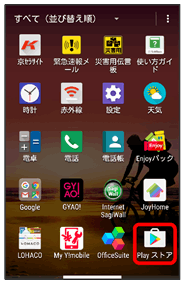
Google Play画面が表示されます。
- 確認画面が表示されたときは、画面の指示に従って操作してください。
 無料アプリケーションをタップ
無料アプリケーションをタップ インストール
インストール
アプリケーションがダウンロードされ、インストールされます。
有料アプリケーションを購入する
 ホーム画面で
ホーム画面で (アプリ一覧)
(アプリ一覧)
 (Playストア)
(Playストア)

Google Play画面が表示されます。
- 確認画面が表示されたときは、画面の指示に従って操作してください。
 有料アプリケーションをタップ
有料アプリケーションをタップ 金額をタップ
金額をタップ 画面の指示に従って操作
画面の指示に従って操作
アプリケーションがダウンロードされ、インストールされます。
 購入したアプリケーションについて
購入したアプリケーションについて
支払いについて
支払いは一度だけです。アンインストール後の再ダウンロードの際は、代金は不要です。
ほかのAndroid搭載機器について
同じGoogle アカウントを設定しているAndroid搭載機器であれば、無料でインストールできます。
 返金を要求する
返金を要求する
購入後一定時間以内であれば、返金を要求できます。返金を要求すると、アプリケーションは削除され、代金は請求されません。返金要求は、1つのアプリケーションにつき、一度だけ有効です。
 Google Play画面で
Google Play画面で
 マイアプリ&ゲーム
マイアプリ&ゲーム アプリケーションをタップ
アプリケーションをタップ 払い戻し
払い戻し
 アプリケーションの購入について
アプリケーションの購入について
アプリケーションの購入は自己責任で行ってください。アプリケーションの購入に際して自己または第三者への不利益が生じた場合、当社は責任を負いかねます。
アプリケーションを更新する
 ホーム画面で
ホーム画面で (アプリ一覧)
(アプリ一覧)
 (Playストア)
(Playストア)

Google Play画面が表示されます。
- 確認画面が表示されたときは、画面の指示に従って操作してください。


 マイアプリ&ゲーム
マイアプリ&ゲーム 更新するアプリケーションをタップ
更新するアプリケーションをタップ 更新
更新
アプリケーションがダウンロードされ、インストールされます。
- 確認画面が表示されたときは、画面の指示に従って操作してください。
 アプリケーション更新の設定をする
アプリケーション更新の設定をする
アプリケーションの自動更新を設定する
 Google Play画面で
Google Play画面で
 設定
設定 アプリの自動更新
アプリの自動更新 更新方法を設定
更新方法を設定
アプリケーションの自動更新を個別に設定する
 Google Play画面で
Google Play画面で
 マイアプリ&ゲーム
マイアプリ&ゲーム アプリケーションをタップ
アプリケーションをタップ

 自動更新(
自動更新( 表示)
表示)
- アプリケーションによっては、自動更新を許可できないものもあります。
アプリケーションをアンインストールする
Google Playでインストールしたアプリケーションは、アンインストールすることもできます。
 ホーム画面で
ホーム画面で (アプリ一覧)
(アプリ一覧)
 (Playストア)
(Playストア)
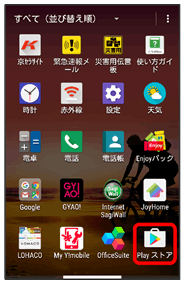
Google Play画面が表示されます。
- 確認画面が表示されたときは、画面の指示に従って操作してください。


 マイアプリ&ゲーム
マイアプリ&ゲーム アンインストールするアプリケーションをタップ
アンインストールするアプリケーションをタップ アンインストール
アンインストール OK
OK
アプリケーションがアンインストールされます。
Google Playの使いかたを確認する
 Google Play画面で
Google Play画面で
 ヘルプとフィードバック
ヘルプとフィードバック
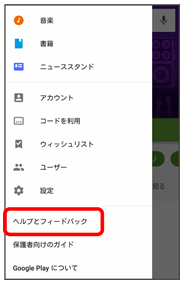
ヘルプのウェブページが表示されます。
 画面の指示に従って操作
画面の指示に従って操作
各項目の説明が表示されます。